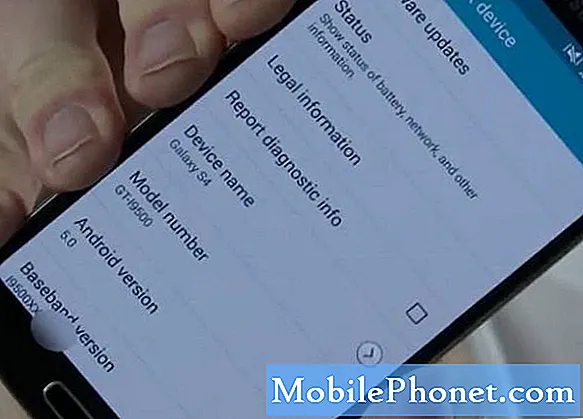Obsah
- Problémy so synchronizáciou e-mailov Samsung Galaxy S6
- Chybové hlásenie Samsung Galaxy S6 „Bohužiaľ sa aplikácia zastavila“
Zdá sa, že po novej aktualizácii #Marshmallow spôsobila veľa problémov vlastníkom #Samsung Galaxy S6 (# GalaxyS6). Väčšinou sa sťažovali na svoje zariadenia, ktoré sa neustále reštartujú a neprejdú logom Samsung. Takéto problémy sú zjavne spôsobené problémami so softvérom alebo firmvérom, ktoré neumožňujú normálnemu zavedeniu zariadenia.

Riešenie problémov: Tento problém sa zvyčajne vyskytuje, ak sú niektoré súbory poškodené alebo poškodené počas procesu sťahovania. Na identifikáciu problému je potrebné vykonať niekoľko základných krokov na jeho odstránenie.
Vynútené reštartovanie telefónu Samsung Galaxy S6
Tento postup vykonáte preto, že necháte zariadenie obnoviť systém jednoduchým reštartom. Na úspešné vykonanie tohto postupu musí byť vaše zariadenie vybavené najmenej 10% úrovňou batérie, aby sa mohlo zariadenie zapnúť. Postupujte podľa pokynov uvedených nižšie:
- Stlačte a približne 10 - 20 sekúnd podržte zníženú hlasitosť + vypínač. Toto je ekvivalent vyťahovania batérie k zariadeniam, ktoré majú vymeniteľnú batériu.
Spustite zariadenie v núdzovom režime
Niekedy je tento problém spôsobený aplikáciou tretej strany, ktorá nie je kompatibilná s novou aktualizáciou, a spôsobuje zlyhanie systému. Ak chcete zistiť, či problém spôsobuje tretia strana, dôrazne odporúčame spustiť zariadenie v núdzovom režime. Dočasne zakáže všetky nainštalované aplikácie tretích strán a spustí iba predinštalovanú aplikáciu výrobcu.
- Vypnite svoj Galaxy S6.
- Stlačte a podržte vypínač.
- Keď sa zobrazí „Samsung Galaxy S6“, okamžite uvoľnite vypínač a potom stlačte a podržte tlačidlo zníženia hlasitosti.
- Podržte stlačené tlačidlo zníženia hlasitosti, kým telefón nedokončí reštart.
- Keď sa v ľavom dolnom rohu obrazovky zobrazí Núdzový režim, uvoľnite tlačidlo.
Ak sa vaše zariadenie v tomto režime podarilo spustiť alebo naštartovať, sme si istí, že to bolo spôsobené treťou stranou. Ďalšou vecou, ktorú by ste mali urobiť, je vyhľadať príslušnú aplikáciu a potom ju odinštalovať, potom zariadenie normálne spustiť.
Vymažte oddiel medzipamäte systému
Po odinštalovaní aplikácie spôsobujúcej problém tretej strany, ktorá naďalej pretrvávala, môžete problém vyriešiť vyčistením oblasti medzipamäte systému. Tento postup je úplne bezpečný, nebude resetovať vaše zariadenie a vaše súbory zostanú nedotknuté, a pretože sa vaše zariadenie potom nespustí normálne, môžu sa vyskytnúť nejaké dočasné súbory, ktoré sú poškodené alebo sú poškodené a neboli vymazané počas procesu aktualizácie, potom manuálne. odstránením by sa to mohlo opraviť.
Tu je postup, ako vyčistiť oddiel medzipamäte systému:
- Vypnite zariadenie.
- Súčasne stlačte a podržte nasledujúce tri tlačidlá: Tlačidlo zvýšenia hlasitosti, Domov a Vypínač.
- Keď telefón zavibruje, uvoľnite vypínač, ale stále stlačte a podržte tlačidlá zvýšenia hlasitosti a Home.
- Keď sa zobrazí obrazovka Obnovenie systému Android, uvoľnite klávesy Zvýšenie hlasitosti a Domov.
- Stlačením klávesu zníženia hlasitosti zvýraznite „vymazanie oddielu medzipamäte“.
- Stlačením vypínača vyberte.
- Keď je oddiel vymazania medzipamäte hotový, zvýrazní sa položka „Reštartovať systém teraz“.
- Stlačením vypínača reštartujte zariadenie.
Procedúra, ktorú ste práve vykonali, je všeobecným krokom na riešenie problémov, pretože nemôžete vymazať súbory systémovej medzipamäte jeden po druhom ani mať prístup. Po odstránení oddielu medzipamäte systému vytvorí zariadenie nový, ktorý je kompatibilný s nedávno nainštalovaným novým firmvérom.
Obnovte pôvodné nastavenie zariadenia
Ak problém pretrváva aj po vyčistení oddielu systémovej medzipamäte, pokračujte a resetujte zariadenie. Zariadenie sa úplne vymaže a odstránia sa všetky súbory, ako sú obrázky, kontakty, správy atď., Ktoré sú uložené v pamäti zariadenia, a obnoví sa pôvodné nastavenie výrobcu. Dôležité súbory môžete vyskúšať a zálohovať ich pripojením k počítaču, ak rozpozná a skopíruje priečinky, ktoré obsahujú vaše súbory.
Ak si nie ste istí, že vykonáte tento postup, môžete ho ignorovať. Potom dajte svoje zariadenie do najbližšieho servisného strediska Samsung a nechajte odborníkov, aby problém vyriešili. V prípade, že postup vykonáte, postupujte podľa krokov uvedených nižšie:
- Vypnite svoj Samsung Galaxy S6.
- Stlačte a podržte súčasne klávesy Zvýšiť hlasitosť, Domov a Vypnúť.
- Keď sa zariadenie zapne a zobrazí „Logo na napájanie“, uvoľnite všetky klávesy a na obrazovke sa zobrazí ikona Android.
- Počkajte, kým sa po asi 30 sekundách nezobrazí obrazovka obnovenia systému Android.
- Pomocou klávesu zníženia hlasitosti zvýraznite možnosť „vymazanie údajov / obnovenie továrenských nastavení“ a vyberte ju stlačením vypínača.
- Znova stlačte tlačidlo Vol Down, kým sa nezvýrazní možnosť „Áno - vymazať všetky údaje používateľa“, a potom ju vyberte stlačením vypínača.
- Po dokončení resetovania zvýraznite možnosť „Reštartovať systém teraz“ a stlačením vypínača reštartujte telefón.
Vykonali ste takmer všetky základné kroky na riešenie problémov. Dúfajme, že táto príručka pomohla problém vyriešiť.
Problémy so synchronizáciou e-mailov Samsung Galaxy S6
Problém:Zabudli ste vzor na uzamknutej obrazovke, takže som obnovil továrenské nastavenia, aby som zariadenie odpojil, a teraz mi nedovolí vstúpiť do môjho e-mailového účtu, kde sa píše, že zadajte synchronizáciu e-mailov na tomto zariadení, je to Samsung Galaxy S6. Prosím pomôžte mi!
Riešenie problémov: Problém so synchronizáciou e-mailov je bežný a dá sa okamžite vyriešiť. Ak chcete vyriešiť tento problém, musíte sa ubezpečiť, že máte stabilné pripojenie k internetu. Ak máte cloudovú službu, ako je Disk Google alebo akýkoľvek iný server, overte, či účet, ktorý sa pokúšate synchronizovať, funguje. Nakoniec sa musíte ubezpečiť, že vaše prihlasovacie údaje sú správne, napríklad používateľské meno alebo heslo.
Keď ste všetko dôkladne skontrolovali a stále neopravili, postupujte podľa týchto pokynov: Prejsť na nastavenie > Využitie dát > Ponuka > Automatická synchronizácia údajov. Ak chcete túto funkciu zapnúť, musíte skontrolovať, či je začiarknuté políčko Automatická synchronizácia údajov. Ak problém pretrváva, môže sa líšiť.
Môžete tiež skúsiť odstrániť aktuálny e-mailový účet, ktorý používate, alebo zvoliť možnosť „Synchronizovať teraz“. Ak vyberiete možnosť „Synchronizovať teraz“, bude začiarknuté všetko a bude sa synchronizovať všetko z údajov aplikácií do všetkých aplikácií, ktoré sú na zozname. Ak sa rozhodnete odstrániť aktuálny e-mailový účet, postupujte podľa týchto pokynov: Prejsť na nastavenie > Účty > Klepnite na aktuálny e-mail, ktorý používate (napr. Google, yahoo atď.) > Klepnite na Odstrániť účet > Potom potvrďte.
Ak chcete pridať účet, zadajte znova svoje poverenia. Skontrolujte, či sú všetky poverenia správne.
Ak problém stále pretrváva, bude pravdepodobne potrebné vyčistiť medzipamäť a údaje a / alebo vyčistiť súbory medzipamäte systému. Zariadenie sa resetovať nebude, takže je bezpečné ho vykonávať, ale vymaže všetky e-mailové poverenia, ktoré ste nedávno použili, a zadá ho späť. Tu je postup, ako vymazať vyrovnávaciu pamäť a údaje:
- Choď do nastavení.
- Prejdite na Aplikácie.
- Vyberte možnosť Spravovať aplikácie.
- Klepnite na kartu Všetko.
- Vyberte názov príslušnej aplikácie.
- Odtiaľ uvidíte tlačidlá Vymazať medzipamäť a Vymazať údaje.
Ak chcete odstrániť oddiel systémovej medzipamäte, postupujte takto:
- Vypnite zariadenie.
- Stlačte a podržte súčasne tlačidlá Napájanie, Zvýšenie hlasitosti a Domov.
- Keď telefón zavibruje, uvoľnite tlačidlo napájania, ale stále stlačte a podržte tlačidlá zvýšenia hlasitosti a domovskej stránky.
- Teraz, keď sa zobrazí obrazovka obnovenia systému Android, zvýraznite možnosť vymazania oblasti medzipamäte pomocou tlačidla zníženia hlasitosti.
- Výber potvrdíte stlačením vypínača.
- Chvíľu počkajte, kým sa dokončí vymazanie oddielu vyrovnávacej pamäte.
- Teraz sa na obrazovke zobrazí „Reboot System now“. Na zvýraznenie možnosti použite kláves Zvýšenie / Zníženie hlasitosti.
- Stlačením vypínača to potvrdíte a vaše zariadenie sa automaticky reštartuje.
Chybové hlásenie Samsung Galaxy S6 „Bohužiaľ sa aplikácia zastavila“
Problém:Dostával som správy typu „žiaľ, služba Samsung dm sa zastavila“ a „žiaľ, aktualizácia systému sa zastavila“ a „com.samsung.syncservice sa zastavila“. Zálohoval som svoje údaje a pokúsil sa o obnovenie továrenských nastavení. Keď sa dostanem na obrazovku Podmienky služby, zobrazí každú správu „bohužiaľ“ a nebude v nej pokračovať. Snažil som sa znova a znova tvrdo resetovať, ale stále sa tu zasekávam.
Riešenie problémov: Ahoj! Je dobré, že svoje dôležité súbory už zálohujete. Problémom teraz je chybové hlásenie „Bohužiaľ sa aktualizácia systému zastavila“ a ďalšie chybové hlásenia sa stále zobrazujú aj po obnovení továrenských nastavení. Ak chcete pokračovať v riešení problémov s telefónom Samsung Galaxy S6, na základe postupu, ktorý ste vykonali, nám to dosť chýba, ale nebojte sa, poskytneme vám ďalší základný postup, ktorý vám problém pomôže vyriešiť.
Vymažte oddiel medzipamäte zariadenia
Ak vykonáte obnovenie z výroby, môžete tiež vymazať oddiel medzipamäte systému. Jedná sa o dočasné súbory, ktoré niekedy spôsobujú problém, najmä ak vaše zariadenie stiahlo novú aktualizáciu firmvéru. V niektorých prípadoch niektoré dočasné súbory nie sú kompatibilné s novými aktualizáciami a spôsobili zlyhanie systému. Jediným riešením je ich manuálne odstránenie.
Prečítajte si vyššie uvedené kroky na vyčistenie oddielu medzipamäte systému.
Spojte sa s nami
Sme vždy otvorení vašim problémom, otázkam a návrhom, takže nás môžete kedykoľvek kontaktovať vyplnením tohto formulára. Toto je bezplatná služba, ktorú ponúkame, a nebudeme vám za ňu účtovať ani cent. Upozorňujeme však, že každý deň dostávame stovky e-mailov a je nemožné, aby sme odpovedali na každý z nich. Sme si však istí, že si prečítame každú správu, ktorú dostaneme. Pre tých, ktorým sme pomohli, povedzte nám, prosím, zdieľanie našich príspevkov so svojimi priateľmi alebo jednoducho označte, že sa vám páči naša stránka na Facebooku a Google+, alebo nás sledujte na Twitteri.